VirtualBox, ontwikkeld en onderhouden door Oracle, is een multi-platform, open-source hypervisor waarmee we meerdere virtuele machines als gastbesturingssysteem op één host kunnen draaien. VirtualBox wordt vaker gebruikt voor test- en ontwikkelingsdoeleinden.
VirtualBox kan worden geïnstalleerd op Linux Mint 20 vanuit de standaard repository's en de officiële VirtualBox-repository van Oracle.
VirtualBox installeren op Linux Mint 20 vanuit de standaard repositories
Omdat VirtualBox een populaire en open-source tool is, is het opgenomen in de standaard repositories van Linux Mint 20. Start de terminal op en werk de apt-cache bij, aangezien dit wordt aanbevolen voordat u een nieuwe toepassing installeert:
$ sudo apt-update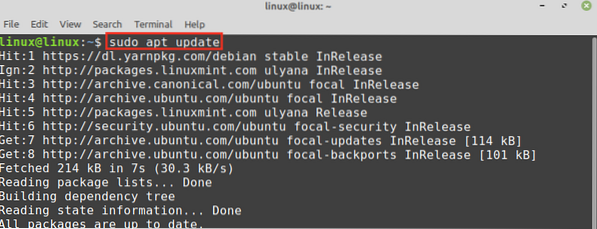
Installeer vervolgens de VirtualBox en het uitbreidingspakket met de opdracht:
$ sudo apt install virtualbox virtualbox-ext-pack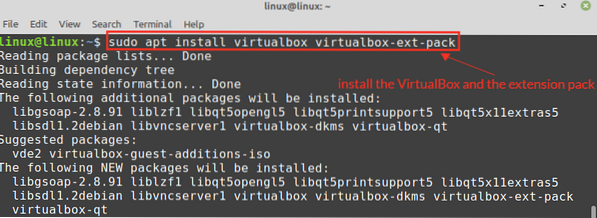
Druk op 'y' om door te gaan met het installeren van VirtualBox.

Tijdens het installeren van VirtualBox ziet u de VirtualBox Personal Use and Evaluation License (PEUL). Lees de licentieovereenkomst goed door, kies 'OK' en druk op de enter-toets.
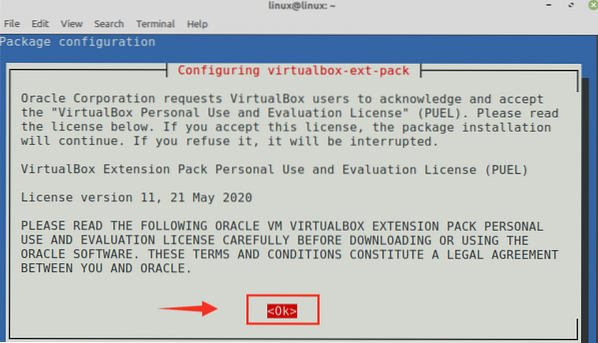
Als u de licentievoorwaarden van VirtualBox PUEL accepteert, selecteert u 'Ja' en drukt u op de enter-toets.
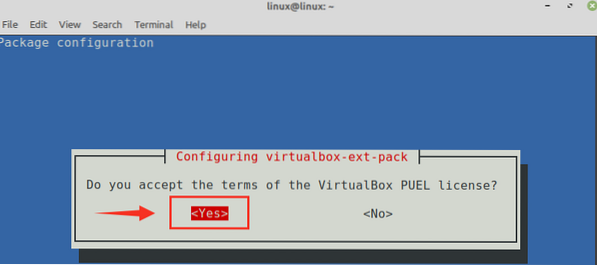
De VirtualBox wordt met succes geïnstalleerd op uw Linux Mint 20-systeem.
Om de installatie te verifiëren, klikt u op Toepassingsmenu en zoekt u naar VirtualBox. U vindt de VirtualBox-toepassing in het Toepassingsmenu.
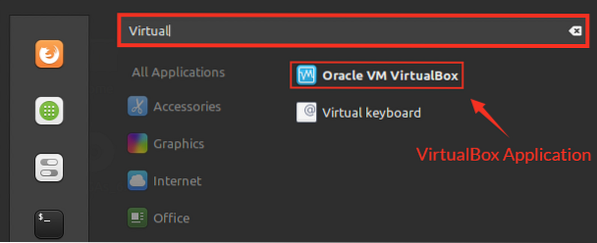
VirtualBox installeren op Linux Mint 20 vanuit de Oracle-repository's
Vanaf het schrijven van dit bericht is de nieuwste versie van VirtualBox 6 ".1.
Voer de onderstaande stappen uit om VirtualBox op Linux Mint 20 te installeren vanuit de Oracle-repositories:
Stap 1: Importeer VirtualBox-sleutel
Start de terminal op en importeer de openbare sleutel van Oracle VirtualBox op uw Linux Mint 20-systeem met behulp van de opdracht:
$ wget -q https://www.virtuele box.org/download/oracle_vbox_2016.asc -O- | sudo apt-key add -
De hierboven gegeven opdracht vereist de sudo-rechten, voer het sudo-wachtwoord in en de sleutel wordt met succes geïmporteerd imported. De 'OK' bevestigt dat de sleutel is geïmporteerd.
Stap 2: VirtualBox-repository toevoegen
Voeg vervolgens de VirtualBox-repository toe aan uw Linux Mint 20-systeem:
$ echo "deb [arch=amd64] http://download.virtuele box.org/virtualbox/debian focal contrib" | sudo tee /etc/apt/sources.lijst.d/virtualbox.lijst
Stap 3: Installeer VirtualBox
Werk eerst de apt-lijst bij met de opdracht:
$ sudo apt-update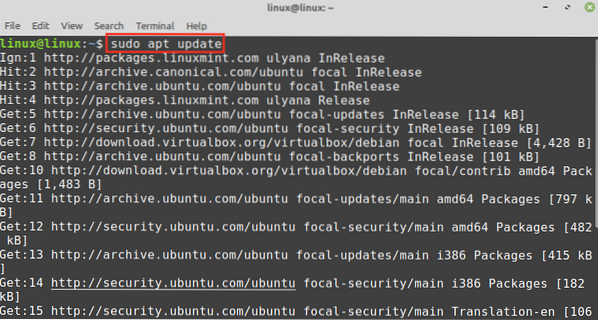
Installeer nu de VirtualBox met de opdracht:
$ sudo apt installeer virtualbox-6.1
Druk op 'y' om door te gaan met het installeren van VirtualBox.

De VirtualBox wordt op uw systeem geïnstalleerd.
Nadat de VirtualBox is geïnstalleerd, controleert u de VirtualBox-installatie met de opdracht:
$ sudo systemctl status vboxdrv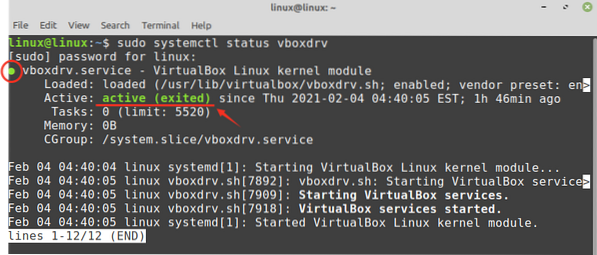
De hierboven gegeven opdracht controleert de servicestatus van de VirtualBox Linux Kernel-module. De uitvoer laat zien dat de VirtualBox met succes is geïnstalleerd en dat de service actief is.
Aan de slag met VirtualBox
Klik op het applicatiemenu en zoek naar de VirtualBox.
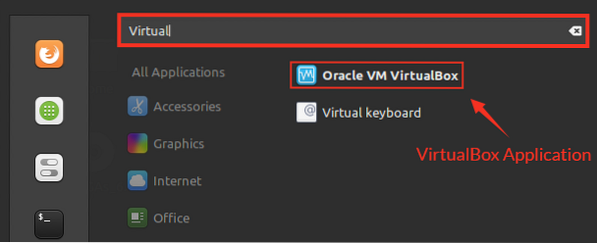
VirtualBox is klaar voor gebruik.
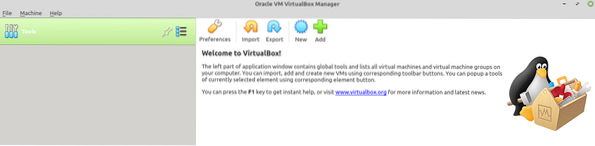
Conclusie
Dit bericht heeft geleerd over het installeren van VirtualBox op Linux Mint 20 vanuit de standaard Linux Mint 20-repository's en de officiële repository van Oracle. VirtualBox is een hypervisor waarmee we meerdere virtuele machines tegelijk op één hostmachine kunnen draaien. Het is ontworpen en onderhouden door Oracle.
 Phenquestions
Phenquestions


